今回は、ゴールシークを使用して、結果を求めるために必要な数値を逆算する方法を学習します。
電卓を使って計算するときをイメージすると分かりやすいですが、「2+3」「10×2+24」など、私たちは、数値を使用して、計算結果を導き出します。
たとえば、「客数が100人だった場合の利益」を計算すると、下図のようになります。
客数を入力すると、各セルの計算式を経て、利益を算出してくれます。
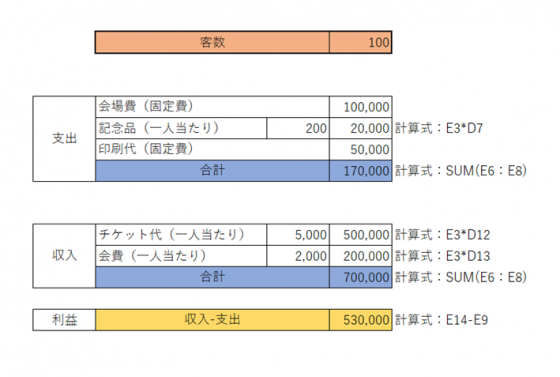
しかし、仕事で使用するうえでは、「〇円の利益を出すためには、何人のお客様が必要か?」を考える場面も出てきます。つまり、「結果」の値が先に指定されている状態です。
結果を達成するための人数を求めるために、自力で数値を何度も当てはめて再計算、というのは非常に効率が悪いですよね。
そうした逆算をするときに活用できるのが、「ゴールシーク」機能です。
今回は「利益を100万にするためには、何人の客数が必要か」を、ゴールシーク機能を用いて、計算していきましょう。
ゴールシークの手順
- 結果のセル(利益)を選択します
- [データ]タブ>[予測]グループ>「What-If分析」をクリックし、「ゴールシーク」を選択します。
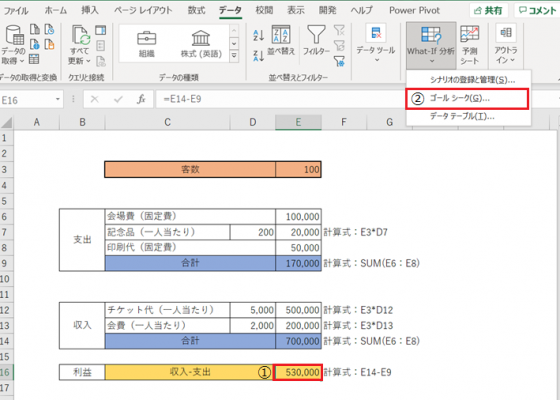
- 「ゴールシーク」ダイアログボックス内に、下図を参考に入力します。
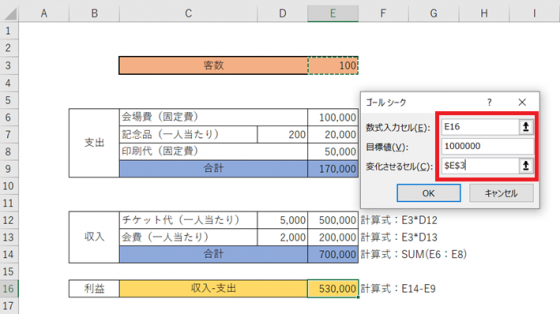
- 数式入力セルに、E16(利益を算出する数式のセル)が入力されていることを確認します。
※指定するセルには、必ず数式が入っている必要があります。 - 目標値のボックスには、1000000と入力します。
ここには、目標とする結果の値を指定します。
- 変化させるセルボックスをクリックし、E3をクリックします。
ここには、目標値を実現するために変化させるセルを指定します。
- OKボタンをクリックすると、逆算が開始されます。
実行中、Excelは、指定した目標値が見つかるまで、[変化させるセル]ボックスの数値を変化させながら、最適な回答を探し続け、結果を表示します。 - 「ゴールシーク」ダイアログボックスに、「解答が見つかりました」と表示され、同時に、[変化させるセル]ボックスの値が「1176」と表示されます。つまり、今回は「170人の客数が見込めた場合、利益が100万になる」ということができます。
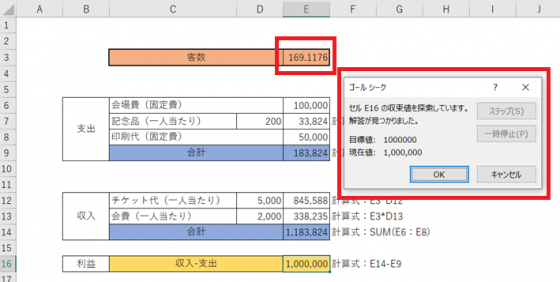
Excelは、単純に計算を行うだけでなく、このような逆算も行うことができます。用途に応じて機能を使い分け、効率よく必要な数値を導き出してお仕事や勉強に活用してくださいね!

